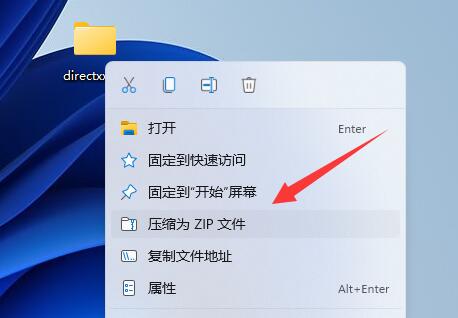Office怎么激活?教你永久激活Office图文教程
- 编辑:飞飞系统
- 时间:2019-03-27
Office怎么激活?当我们电脑中安装了office之后还没有激活,此时我们可能会收到需要激活的提示,而且很多功能受限无法激活,那么我们该如何进行激活呢?本文中针对win10自带的office进行激活,因为win10安装好之后自带的office是未激活的,但是可以激活正常正版。第三方的用户一般可以使用免激活绿色版,所以主要针对win10自带的office软件给大家分享下激活方法。
教你永久激活Office图文教程:
1、首先点击打开Win10左下角的【开始菜单】,然后任意打开一个【Word】或【Excel】,如图所示。
2、接下来会提示【登录以设置Office】,如果已有微软账户,请点击【登录】;如果没有微软账户,请点击【创建账户】即可,如图所示。
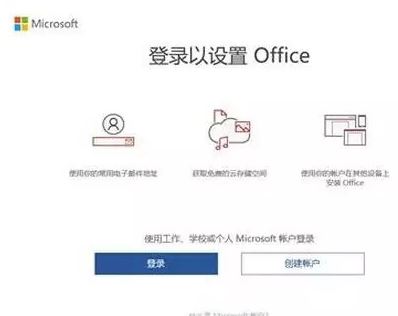
3、登录微软账户后,点击【激活Office】,如图所示。
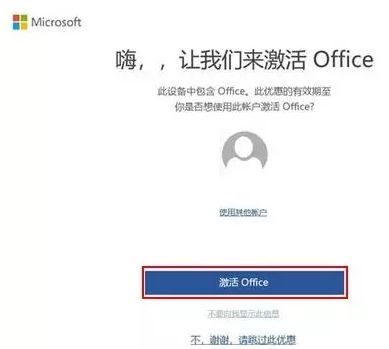
4、首次激活使用Office还需要简单设置下,根据提示选择【中国】和【中文】,点击【下一步】,如图所示。
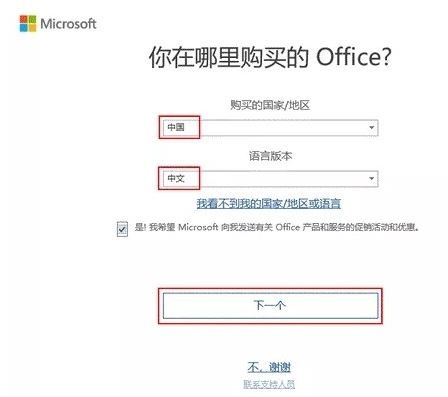
5、稍等片刻后,出现下图页面,点击【接受并启动Word】如图。
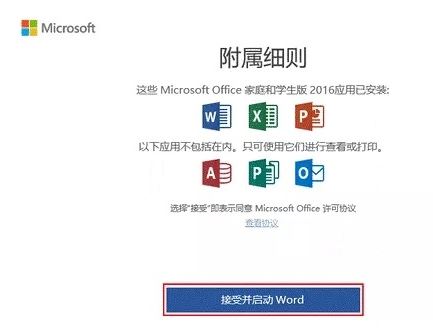
6、最后,打开Word空白文档后,选择【文件】-【账户】查看Office已经激活。

以上便是飞飞一键重装小编给大家分享介绍的永久激活Office图文教程的方法!
教你永久激活Office图文教程:
1、首先点击打开Win10左下角的【开始菜单】,然后任意打开一个【Word】或【Excel】,如图所示。
2、接下来会提示【登录以设置Office】,如果已有微软账户,请点击【登录】;如果没有微软账户,请点击【创建账户】即可,如图所示。
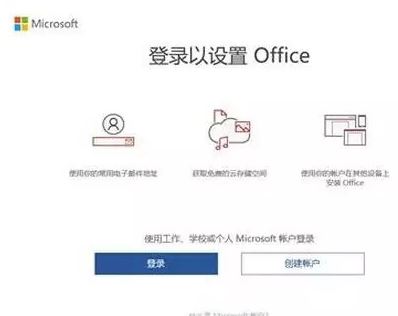
3、登录微软账户后,点击【激活Office】,如图所示。
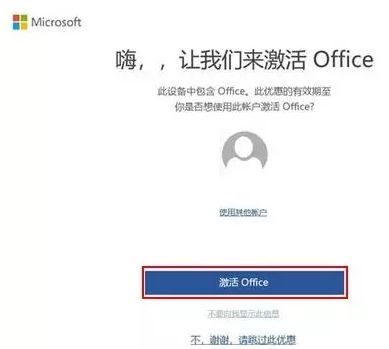
4、首次激活使用Office还需要简单设置下,根据提示选择【中国】和【中文】,点击【下一步】,如图所示。
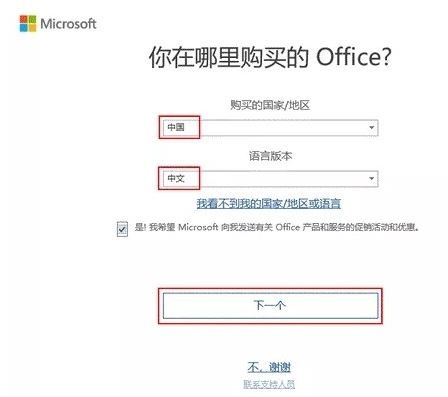
5、稍等片刻后,出现下图页面,点击【接受并启动Word】如图。
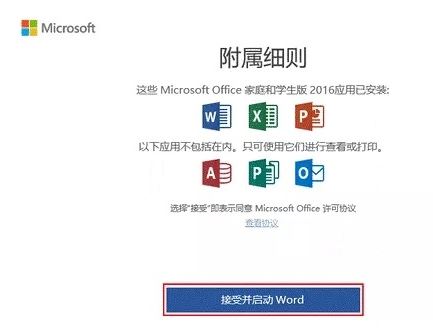
6、最后,打开Word空白文档后,选择【文件】-【账户】查看Office已经激活。

以上便是飞飞一键重装小编给大家分享介绍的永久激活Office图文教程的方法!